A implementação Parâmetros de sombra é exibida para todos os tipos de luz, exceto Luz celeste e Céu IES e, para todos os tipos de sombra. Ela permite definir as cores de sombra e outras propriedades gerais de sombra.
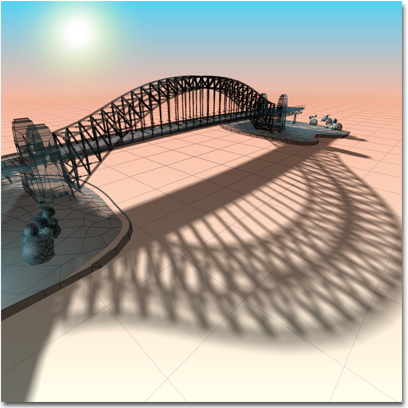
Uma sombra de ponte projetada pela luz solar
Os controles também permitem sombras projetadas por efeitos atmosféricos.
Interface

Grupo Sombras de objeto
- Cor
- Clique na amostra de cor para exibir o Seletor de cores e selecione uma cor para as sombras projetadas por essa luz. Padrão=preto.
É possível animar a cor da sombra.
- Dens[idade]
- Ajusta a densidade das sombras.

A densidade da sombra aumenta da direita para a esquerda.
Aumentar o valor de Densidade aumenta a densidade (escuridão) das sombras. Diminuir a densidade torna sombras menos densas. Padrão=1,0.
A Densidade pode ter um valor negativo, que pode ajudar a simular o efeito da luz refletida. Uma cor de sombra branca e uma Densidade negativa renderizam sombras escuras, embora a qualidade delas não seja tão boa quanto a de uma sombra de cor escura e uma Densidade positiva.
É possível animar o valor de Densidade.
- Caixa de seleção Mapa
- Ative para usar o mapa atribuído com o botão Mapa. Padrão=desativado.
- Botão de mapa
- (denominada "Nenhum" por padrão). Clique para abrir o Navegador de materiais/mapas e atribuir um mapa para as sombras. As cores do mapa são mescladas com a cor da sombra.
Você também pode arrastar e soltar um mapa de um material editor amostra de ranhura. Se o Editor de materiais Slate é aberta, é possível arrastar a partir de um nó do mapa de saída do soquete, então solte sobre este botão. Você também pode arrastar e soltar a partir de um mapa de botão no Editor de material ou de qualquer lugar do 3ds Max Interface. Ao soltar um mapa no botão de mapa, uma caixa de diálogo pergunta se você deseja que o mapa seja uma cópia (independente) ou uma instância do mapa de origem.
Para ajustar os parâmetros do mapa (por exemplo, para atribuir um bitmap ou alterar as configurações de coordenadas), arraste o botão do mapa para o Editor de material e certifique-se de soltá-lo como uma instância. No Editor de material, queda Compactar o mapa sobre uma ranhura de amostra não utilizados. No Editor de materiais Slate, coloque-o sobre o Vista ativa.
- Luz afeta a cor de sombra
- Quando ativado, mescla a cor da luz com a cor da sombra (ou cores de sombra, se a sombra estiver mapeada). Padrão=desativado.

Um mapa de verificador é usado para alterar a sombra projetada pelo piano.
Grupo Sombras atmosféricas
Esses controles permitem que os efeitos atmosféricos como Névoa de volume projetem sombras.
- Ativado
- Quando ativado, os efeitos atmosféricos projetam sombras conforma a luz passa por eles. Padrão=desativado.
Nota: Esse controle é independente da alternância Ativado das Sombras de objeto normais. Uma luz pode projetar sombras atmosféricas, mas não sombras normais ou vice-versa. É possível projetar os dois tipos de sombras ou nenhum.
- Opacidade
- Ajusta a opacidade das sombras. Esse valor é um percentual. Padrão=100,0.
- Quantidade de cor
- Ajusta a quantidade em que a cor da atmosfera é mesclada com a cor da sombra. Esse valor é um percentual. Padrão=100,0.
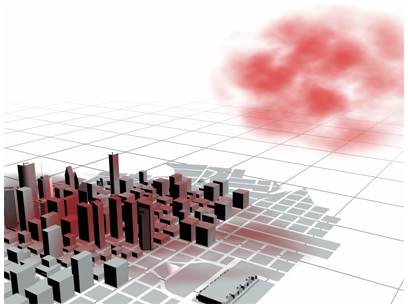
Uma nuvem de Névoa de volume projeta uma sombra colorida na cidade.